Slide bài giảng Tin học 4 cánh diều Chủ đề E2 Bài 1: Làm quen với phần mềm soạn thảo văn bản
Slide điện tử Chủ đề E2 Bài 1: Làm quen với phần mềm soạn thảo văn bản. Trình bày với các hiệu ứng hiện đại, hấp dẫn. Giúp học sinh hứng thú học bài. Học nhanh, nhớ lâu. Có tài liệu này, hiệu quả học tập của môn Tin học 4 Cánh diều sẽ khác biệt
Bạn chưa đủ điều kiện để xem được slide bài này. => Xem slide bài mẫu
Tóm lược nội dung
BÀI 1. LÀM QUEN VỚI PHẦN MỀM SOẠN THẢO VĂN BẢN
Câu 1: Biểu tượng phần mềm soạn thảo văn bản Word 2016 được chỉ ra ở Hình 1. Em hãy kích hoạt phần mềm đó. Em có thể gõ văn bản và lưu tệp văn bản được không?

Hình1. Biểu tượng phần mềm Word 2016
Trả lời rút gọn:
Có thể gõ văn bản và lưu tệp văn bản được.
Câu 2: Theo em, cửa sổ phần mềm như ở Hình 3 có các thành phần và những lệnh nào tương tự với cửa sổ phần mềm trình chiếu?
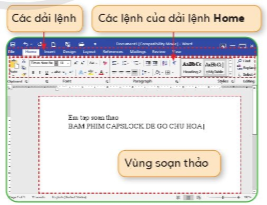
Hình 3. Cửa sổ phần mềm Word
Trả lời rút gọn:
Các thành phần và những lệnh tương tự với cửa sổ phần mềm trình chiếu là:
Các dải lệnh.
Các lệnh của dài lệnh Home.
Câu 3: Em hãy nêu cách lưu tệp văn bản vừa mở vào trong một thư mục cụ thể.
Trả lời rút gọn:
- Bước 1: Chọn lệnh Save trên bảng chọn File.
- Bước 2: Chọn lệnh Browse.
- Bước 3: Chọn thư mục lưu tệp.
- Bước 4: Gõ tên tệp văn bản.
- Bước 5: Chọn lệnh Save.
Câu 1: Em hãy cùng bạn thi đua xem ai thực hiện nhanh nhất các công việc sau: kích hoạt phần mềm soạn thảo văn bản và tạo tệp văn bản mới. Tiếp theo, soạn thảo bốn câu thở ở Hình 5. Cuối cùng, lưu tệp vào thư mục Tap soan thao với tên tệp là Em tap soan thao. Em có thể gõ tiếng Việt không dấu.

Hình 5. Khổ thơ trong bài thơ "Nặn đồ chơi" của Nguyễn Ngọc Ký
Trả lời rút gọn:
- Bước 1: Mở phần mềm Word.
- Bước 2: Nhấp chuột vào Vùng soạn thảo.
- Bước 3: Gõ khổ thơ như Hình 5.
- Bước 4: Chọn thư mục Tap soan thao và lưu bài với tên Em tap soan thao.
Câu 1: Bạn em đố: "Hãy đọc số: 85 947". Em hãy tạo một tệp văn bản mới với nội dung đọc số này. Lưu tệp văn bản với tên tệp là Doc so.
Trả lời rút gọn:
- Bước 1: Mở phần mềm Word.
- Bước 2: Di chuyển chuột tới Vùng soạn thảo.
- Bước 3: Nhập câu trả lời "Tám mươi lăm nghìn bốn trăm chín mươi bảy".
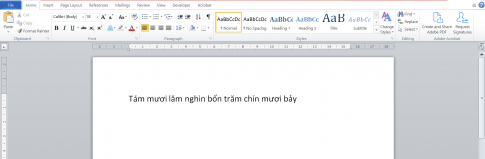
- Bước 4: Ở bảng chọn File chọn Save để lưu bài với tên Doc so.
